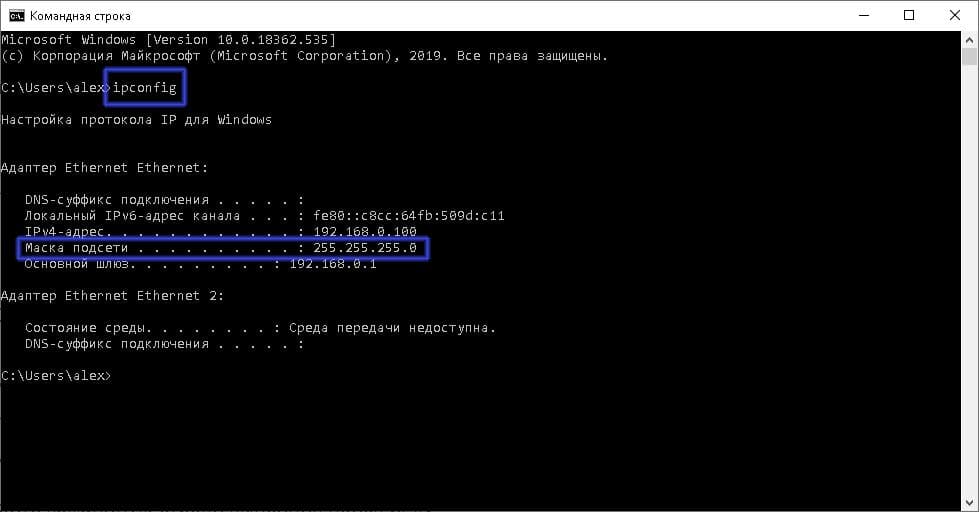как узнать свою маску подсети и шлюз на виндовс 10
Как узнать свою маску подсети и шлюз на виндовс 10
Добрый день! Уважаемые читатели и гости IT блога Pyatilistnik.org. Не так давно мы с вами совместными усилиями разобрали тему «Как узнать ip адрес компьютера», и там мы вскользь познакомились с понятием шлюза. В данной статья я бы хотел подробно рассмотреть вопрос, что из себя представляет основной шлюз на компьютере и каким образом вы его можете узнать, буквально в несколько кликов. Данная информация всегда полезна при диагностике проблем с подключением к интернету. Ну что приступаем.
Что такое основной шлюз или Default gateway?
Выглядит, этот процесс вот так. Предположим, что мой компьютер находится в Москве, и мне нужно получить доступ к серверу из Волгограда. Мой компьютер не знает, как туда попасть, у него нет маршрута, но есть основной шлюз в системе. Компьютер делает у него запрос, как попасть на сервер в Волгограде. Основной шлюз смотрит свою таблицу маршрутов и идет на свой основной шлюз или статический маршрут и так до пункта назначения.
Как найти ваш IP-адрес шлюза по умолчанию в Windows
Способов узнать адрес основного шлюза в Windows очень много. Вы можете использовать, как встроенные методы, так и специальные утилиты.
Универсальный метод для Windows платформ
В итоге у вас откроется окно «Панель управления\Сеть и Интернет\Сетевые подключения» со списком ваших сетевых интерфейсов.
Так же добраться до этих списков вы можете и через значок сети в правом углу. Данный метод, подойдет для Windows 7 и Windows 8.1. Кликаем по нему правой кнопкой мыши и выбираем из контекстного меню «Центр управления сетями и общим доступом»
Нажимаем пункт «Изменение параметров адаптера», после чего у вас появятся все ваши сетевые интерфейсы.
Теперь выбрав любой из них, щелкните по нему правым кликом мыши и выберите пункт «Состояние».
В окне состояния нажмите кнопку «Сведения», чтобы посмотреть подробные настройки. Найдите пункт «Шлюз по умолчанию». На против него будет показан IP-адрес вашего Default gateway. В моем случае, это 192.168.31.254.
Как узнать ip адрес основного шлюза в Windows 10
Так как компания Microsoft всеми правдами и неправдами пытается избавится от панели управления и всех входящих в нее средств, в пользу нового универсального интерфейса, то в Windows 10, есть свой метод получения информации, об адресе основного шлюза. Называется данная настройка «Параметры сети и Интернет», попасть в нее вы можете, по прежнему из контекстного меню значка сети.
Либо нажав одновременно клавиши WIN и I, тем самым вызвав «Параметры Windows». Находите там пункт «Сеть и Интернет (Wi-Fi, режим в самолете, VPN)»
В пункте «Состояние» находим настройку «Просмотр свойств сети»
Откроется новое окно, где вы увидите огромное количество сетевых данных, в том числе и ip адрес основного шлюза. Я выделил его красной чертой.
Как узнать ip адрес основного шлюза через командную строку
Любой системный администратор просто обязан знать утилиту командной строки IPCONFIG. Благодаря ей вы можете за пару секунд получить все данные по шлюзу по умолчанию в Windows, любой версии. Откройте командную строку cmd и введите.
В итоге вы получите вот такую информацию:
Согласитесь, что данный метод определения шлюза, куда быстрее.
Если хотите вывести информацию только по адресам Default gateway, то введите команду:
Как определить ip адрес основного шлюза через PowerShell
Логично предположить, что Windows PowerShell так же все умеет. Запускаем оснастку PowerShell и вводим команду:
В итоге вы получите адреса шлюз на всех ваших сетевых интерфейсах.
Как узнать основной шлюз через реестр
Данный метод больше для понимания системных администраторов, в какой ветке реестра лежат настройки с сетевыми интерфейсами. Откройте редактор реестра и перейдите в ветку:
У вас тут будет GUID имена ваших сетевых интерфейсов, вам необходимо найти свой. В нужном интерфейсе будет ключ реестра «DhcpDefaultGateway»
Или если у вас статический IP-адрес, то ключ будет назваться Default gateway.
Увидеть ip адрес основного шлюза сторонними утилитами
Помимо встроенных методов, существует огромный пласт всевозможных сетевых утилит, я не буду подробно на них останавливаться, так как их огромнейшее количество, я лишь приведу тут несколько из них, которые сам иногда применяю на своей практике.
Поиск шлюза по умолчанию на Mac или Linux
IP адрес основного шлюза в Android
Чтобы найти в Android информацию про основной шлюз, то вы должны иметь активное подключение к Wi-Fi сети. Далее открываете настройки телефона и переходите в пункт «Wi-Fi»
Переходим в настройки Wi-Fi подключения.
И находим пункт «Шлюз», это и есть нужный нам адрес.
Получение IP-адреса основного шлюза в iOS Iphone
Может ли быть два основных шлюза
В системах может быть несколько сетевых интерфейсов, со своими шлюзами. Это означает, что какой-то из них должен стать основным. Напоминаю, что основной шлюз, это тот по которому идет весь сетевой трафик по умолчанию. В системах с несколькими шлюзами, основной определяется посредством таблицы маршрутизации и такого параметра, как метрика сети. Чем она меньше, тем приоритетнее он, если конечно же нет явного статического маршрута который будет иметь выше приоритет. Про метрики и таблицу маршрутизации читайте по ссылке выше.
Маска подсети – как узнать: виды сетей
Опубликовано admin в 18 декабря, 2019 18 декабря, 2019
Что такое маска подсети.
Чтобы понять, что такое маска подсети, сначала нужно узнать, что такое IP-адрес (Интернет-протокол). Каждое устройство, которое подключается к сети, нуждается в своем собственном уникальном идентификаторе, чтобы они могли взаимодействовать друг с другом. IP-адрес – это строка чисел, разделенных точками, например: 172.16.81.100.
Маска подсети тоже является числом, и она определяет диапазон IP-адресов, которые может использовать сеть. С ее помощью сети могут делиться на небольшие подсети, которые подключаются к Интернету. Маска подсети будет обозначать эти подсети.
Устройства, расположенные в одной подсети, могут взаимодействовать друг с другом. Если устройства одной подсети хотят обмениваться данными с другой, им потребуется маршрутизатор для маршрутизации коммутации между ними. Это можно использовать для разделения многочисленных сетей и, следовательно, для ограничения связи между ними.
Задача маски подсети, если простыми словами, – скрыть сетевой элемент адреса. Виден только элемент хоста. Одна из наиболее распространенных масок класса C – 255.255.255.0.
Каждый раздел адреса маски подсети может содержать любые числа от 0 до 255. Для 255.255.255.0 первые 3 раздела заполнены, что означает, что IP-адреса устройств в этой подсети должны совпадать с начальными 3 разделами. Последний раздел может быть любым числом от 0 до 255.
Пример лучше всего объясняет это. Два IP-адреса 12.0.1.101 и 12.0.1.102 расположены в одной подсети, а номер 12.0.2.101 будет находиться уже в другой.
С маской 255.255.255.0 существует 256 IP-адресов, но только 254 из них могут использоваться для хостов. Это связано с тем, что шлюз (обычно первый адрес – 0) и широковещательный адрес (обычно последний адрес – 255) зарезервированы.
Почему подсеть так важна
Одной из наиболее важных причин является безопасность. Когда вы находитесь в той же подсети, что и другие устройства, существует свободная связь, но устройства в других подсетях не смогут получить прямой доступ к вам.
Хорошим примером этого является домашняя сеть. У вас есть маршрутизатор, который будет использовать подсеть для безопасности. Ваш провайдер выделит вам публичный статический IP-адрес. Этот номер будут видеть все веб-сайты и всё, к чему вы подключаетесь. Однако, если вы проверите идентификатор вашего компьютера, он, скорее всего, будет отличаться от общедоступного.
Это связано с тем, что на домашней стороне маршрутизатора имеется подсеть, на которую нельзя войти извне. Входящий трафик проходит через маршрутизатор, который затем транслирует и направляет его на правильное устройство. Таким образом, все по-прежнему связано, но не подключено напрямую.
Подсеть увеличит количество устройств, которые могут выходить в Интернет. В стандартной сети IPv4 доступно только около трех миллиардов адресов. Этого недостаточно, чтобы удовлетворить глобальный спрос на подключение.
Таким образом, подсеть используется, чтобы позволить множеству устройств подключаться к Интернету с одним IP-адресом через маршрутизатор (как у вас дома или в офисе), и таким образом намного больше трех миллиардов устройств может иметь доступ к интернету.
Типичная маска подсети для домашних сетей – 255.255.255.0. Это 24-битная маска, которая позволяет использовать до 256 уникальных номеров. Однако возможны «только» 254 хоста, которых должно быть достаточно для большинства квартир. Но в больших масштабах этого очень мало. Хорошо, что 255.255.255.0 можно изменить на что-то другое. Это увеличит сеть и пропускную способность хостов. Например, 255.255.0.0, который является 16-битной маской, может иметь 65 536 хостов.
В чем разница между IP-адресом и маской
Это кажется немного запутанным. Как узнать разницу между маской подсети и IP? Давайте использовать пример, чтобы устранить путаницу.
Лучший способ сделать это – подумать об обычном адресе, таком как домашний или физический адрес вашей компании. Итак, допустим, что один из ваших друзей хочет отправить вам письмо. Он пишет ваш адрес на конверте, затем добавляет штамп и помещает в свой почтовый ящик.
Почтовый работник получает письмо и, если адрес получателя является локальным, отправляет его прямо в ваш почтовый ящик. Если адрес находится в другом городе или поселке, письмо отправляется в центральное почтовое отделение, где работники его сортируют и отправляют туда, куда оно должно дойти. IP-адрес работает аналогичным образом.
Итак, если ваш IP – 20.0.0.1, а маска подсети – 255.0.0.0, это означает, что адреса в диапазоне 20.x.x.x находятся в вашей локальной сети. Однако, если вы хотите отправить что-либо на IP-адрес за пределами вашей подсети, например, 30.0.0.1, вы не можете сделать это напрямую (по аналогии с почтой это будет в другом городе).
В этом случае почта отправляет сообщение в местный центральный офис, а затем в местный центральный офис предполагаемого получателя. И только после этого почтовый работник доставляет его.
Таким образом, IP-адрес – это номер, который имеет номер сети, номер подсети (это необязательно) и номер хоста. Номера сети и подсети используются при маршрутизации, а номер хоста является адресом хоста.
Маска подсети численно определяет формат IP-адреса, где биты сети и подсети, которые формируют адрес, имеют значения битов маски 1, а компонент узла адреса использует значение бита маски 0.
Виды сетей – что такое сеть класса A, класса B и C
IP-адреса делятся на отдельные классы. Наиболее распространенными являются адреса классов A, B и C.
Каждый из этих классов по умолчанию использует разные маски подсети, и вы можете легко определить класс IP-адреса по первому октету, который он использует.
Класс А
В сети класса A вы увидите маску по умолчанию 255.0.0.0. Это означает, что первый октет IP-адресов класса A будет находиться в диапазоне от 0 до 127. Пример IP-адреса класса A будет 12.48.24.9.
Сети класса A имеют 8-битный префикс с максимальным битом, установленным на 0. Существует 7-битный номер сети, а номер хоста – 24-битный.
С классом А существует максимум 126 сетей.
Класс B
В сети класса B вы увидите маску по умолчанию 255.255.0.0. Это означает, что первый октет IP-адресов класса B будет находиться между 128 и 191. Пример IP-адреса класса B будет 171.17.51.64.
Сети класса B имеют 16-битный префикс с самым высоким битовым порядком. Номер сети – 14 бит, а номер хоста – 16 бит.
Класс С
В сети класса C вы увидите маску по умолчанию 255.255.255.0. Это означает, что первый октет IP-адресов класса C будет между 192 и 223. Примером IP-адреса класса C будет 194.166.124.133.
Сети класса C имеют 24-битный префикс с наивысшим битовым порядком, установленным в 1-1-0. Номер сети 24 бит, а номер хоста 8 бит.
Как узнать свою маску
Это будет отличаться в зависимости от того, используете ли вы Windows, Mac или Linux.
Откройте командную строку, выполнив поиск CMD
Введите ipconfig и нажмите ввод
Там будет строка с именем «Маска подсети», которая сообщит вам маску, а так же шлюз вашего компьютера.
Маска подсети для Windows
Для пользователей Mac и Linux:
Введите ifconfig и нажмите ввод.
Там будет строка с именем «Маска подсети», которая сообщит вам маску и шлюз вашего компьютера.
Пишите в комментариях ниже, какую информацию добавить или убрать по данной теме. Открыт для предложений по оформлению и наполнению страницы.
Сетевые интерфейсы в Windows [GUI/CMD/PowerShell]
Моя локальная сеть:
В моей сети работает DHCP-сервер, с представленной ниже конфигурацией:
Для разнообразия взял разные DNS-сервера.
Первым делом нам нужно попасть в «Центр управления сетями и общим доступом«.
Я привожу два универсальных способа, как в него попасть, используя операционные системы: Windows 7, 8, 8.1, 10, Server 2008, 2012, 2016.
Первый способ: Заходим в «Панель управления» -> «Центр управления сетями и общим доступом«.(Рис.1.1)
Второй способ: через «Выполнить«:
И так, перед нами «Центр управления сетями и общим доступом«. В разделе «Просмотр активных сетей» мы видим сети, к которым подключен наш ПК.
В окне «Свойства: IP версии 4 (TCP/IPv4)» нажимаем «ОК«.
В окне «Ethernet: свойства» тоже нажимаем «ОК«.(Рис.1.6)
Настройки по DHCP получены, всё правильно, на этом с получением динамических сетевых настроек заканчиваем.
Статические настройки сети задаются вручную пользователем. Они прописываются в настройках сетевого подключения и жестко закрепляется за данным устройством.
Для того чтобы задать/изменить статические настройки сети [Указать IP-адрес и DNS-серверы вручную], нужно переключить радиокнопки в положения:
Для сохранения нажимаем «ОК«.
В окне «Ethernet: свойства» тоже нажимаем «ОК«.(Рис.1.9)
Нужные нам сетевые настройки применились. Всё отлично.
На этом с настройкой сети через графический интерфейс[GUI] заканчиваем.
И так на данный момент настройки сети на моём ПК прописаны вручную[Статические].
Убедимся в этом набрав в командной строке [CMD] команду — ipconfig /all (Рис.2.1):
Если у вас сетевой интерфейс отключен и вы хотите его включить, то воспользуйтесь командой:
В моём случае команда выглядела бы так:
Ну а если на этом этапе, вы захотите выключить какой-нибудь сетевой интерфейс, то воспользуйтесь командой:
В моём случае так(Рис.2.3):
Теперь наша задача по DHCP, получить адрес(а) DNS-сервера(ов).
Для этого воспользуемся командой:
В моём случае так (Рис.2.5):
Всё отлично! По DHCP получены адреса DNS-серверов: 8.8.8.8 и 8.8.4.4 (Рис.2.6)
В моём случае это выглядит так(Рис.2.7):
После ввода команды, сеть будет работать некорректно, так как полученные ранее, по DHCP, адреса DNS-серверов пропадут из конфигурации сети, и нам нужно их прописать вручную.
Указание/Смена Предпочитаемого DNS-сервера[При смене предпочитаемого сервера, пропадут альтернативные]:
В моём случае так(Рис.2.8):
Для корректной работы сети обычно требуется указать адрес одного DNS-сервера, в некоторых случаях требуется указать два, но я, в целях тестирования, укажу 3.
Указание Альтернативного DNS-сервера:
В моём случае так(Рис.2.9):
Указание Третьего DNS-сервера:
Добавляем точно так же, как и второй. В моём случае так(Рис.2.10):
Если кто-то ошибся с вводом адреса DNS-сервера, то удалить его можно командой:
Нужные нам сетевые настройки применились. Всё отлично.
На этом с настройкой сети через командную строку[CMD] заканчиваем.
[ВНИМАНИЕ. ]
Лично у меня этот способ не сработал на Windows 10 и Windows Server 2016, но я много где видел, что этот способ советовали людям и он их устраивал.
И я не рекомендую повторять этот пункт пользователям, которые не помнят свои сетевые настройки. [Если есть сеть, то она пропадёт]
В общем проблема в том, что восстанавливается IP-адрес и Маска подсети, остальные настройки не восстанавливаются. Я не знаю как решить эту проблему, не покидая CMD. Если у вас есть какие-либо решения этой проблемы, не ленитесь и напишите в комментариях.
[/ВНИМАНИЕ. ]
Команда для сохранения сетевых настроек в файл C:\netconfig.txt (Рис.2.12):
Команда для восстановления сетевых настроек из файла C:\netconfig.txt (Рис.2.14):
И вот такой меня ожидал результат восстановления сетевых настроек.(Рис.2.15)
Как видим не восстановились адреса Основного шлюза и DNS-серверов.
Информация и состояние:
Просмотр конфигурации сетевых интерфейсов:
Просмотр названия и состояния сетевых интерфейсов:
Просмотр адресов DNS-серверов:
Вкл/Выкл:
Включение сетевого интерфейса:
Выключение сетевого интерфейса:
По DHCP[Динамически]:
Получение IP-адреса, Маски подсети и Основного шлюза по DHCP:
Получить адрес DNS-сервера по DHCP:
Вручную[Статически]:
Вручную назначить/изменить IP-адрес, Маску подсети и Основной шлюз:
Вручную назначить/изменить адрес Предпочитаемого DNS-сервера:
Вручную добавить адрес Альтернативного DNS-сервера:
Посмотреть список сетевых командлетов можно с помощью команды:
Для того чтобы почитать помощь по командлетам воспользуйтесь командой:
Так же можно посмотреть примеры использования команд:
И так, на данный момент настройки сети на моём ПК прописаны вручную[Статические].
Если у вас сетевой интерфейс отключен и вы хотите его включить, то воспользуйтесь командой:
В моём случае команда выглядела бы так:
Ну а если на этом этапе вы захотите выключить какой-нибудь сетевой интерфейс, то воспользуйтесь командой:
Если у вас имя интерфейса неудобное, то интерфейс можно переименовать [к примеру в LAN или WAN], командой:
Для того чтобы получить IP-адрес, Маску подсети и Основной шлюз от DHCP-сервера[Здесь отсутствует DNS-сервер], воспользуемся командой:
Лично у меня, интерфейс увидел DHCP-сервер только после рестарта интерфейса:
Проверим, какие сетевые настройки, наш ПК получил по DHCP.(Рис.3.3)
Теперь наша задача по DHCP, получить адрес(а) DNS-сервера(ов).
Для этого воспользуемся командой:
В моём случае так (Рис.3.4):
Проверяем, полученные по DHCP, адрес(а) DNS-сервера(ов):
Всё отлично! По DHCP получены адреса DNS-серверов: 8.8.8.8 и 8.8.4.4
Если у вас прописан статический IP-адрес, то во избежание ошибок для начала нужно удалить его, а так же удалить адрес Основного шлюза [Адрес(а) DNS-сервер(ов) можно не удалять].
Если на данный момент настройки сети получены по DHCP, то пропускайте удаление.
Если адреса не знаете, то смотрим, запоминаем, вставляем в команды:
Данная команда удалит IP-адрес и Маску подсети:
Следующая команда удалит адрес Основного шлюза:
Удалить все адреса DNS-серверов:
А теперь приступаем.
В моём случае так(Рис.3.5):
После ввода команды, сеть будет работать некорректно, так как полученные ранее, по DHCP, адреса DNS-серверов пропадут из настроек сети, и нам нужно их прописать вручную.
Указание адрес(а) DNS-сервера(ов):
В моём случае так(Рис.3.6):
Проверяем, прописанные адрес(а) DNS-сервера(ов):
Всё отлично! Адреса DNS-серверов: 10.0.0.1 и 8.8.8.8
Удалить один из адресов DNS-серверов нельзя[Но это неточно 🙂 ], для начала нужно сбросить все адреса DNS-серверов, а потом уже прописать новые.
Удалить[Сбросить] все адреса DNS-серверов:
Информация и состояние:
Просмотр конфигурации сетевых интерфейсов:
Вкл/Выкл/Рестарт:
Включение сетевого интерфейса:
Выключение сетевого интерфейса:
Рестарт сетевого интерфейса:
По DHCP[Динамически]:
Получение IP-адреса, Маски подсети и Основного шлюза по DHCP:
Сбросить и Получить адреса DNS-серверов по DHCP:
Вручную[Статически]:
Удалить IP-адрес и Маску подсети:
Удалить адрес Основного шлюза:
Вручную назначить IP-адрес, Маску подсети и Основной шлюз:
Вручную назначить/изменить адреса DNS-серверов:
Удалить[Сбросить] все адреса DNS-серверов: